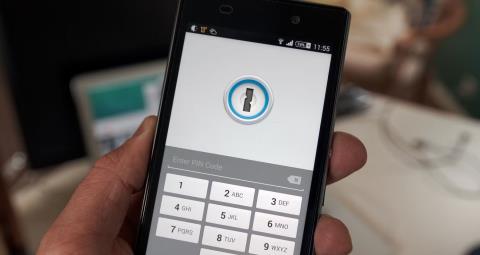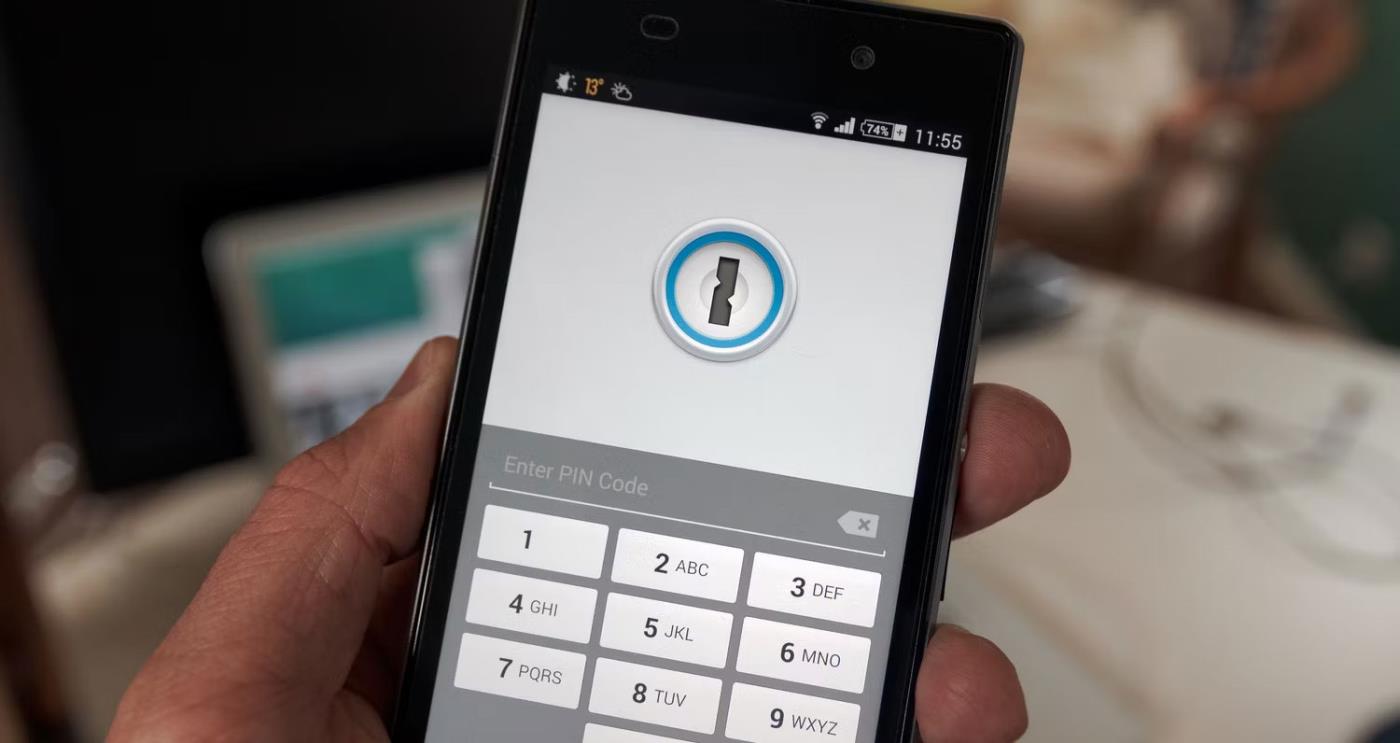Многие из нас предпочитают хранить пароли в цифровом виде, потому что это экономит место, время и нервы. Но не существует единственного метода хранения цифровых паролей. Теперь вы можете выбирать из бесчисленного множества вариантов: некоторые с использованием аппаратного обеспечения, некоторые с использованием программного обеспечения, или даже оба варианта одновременно. Но что более безопасно между аппаратным и программным хранилищем паролей? Превосходит ли один вариант другого с точки зрения безопасности?
Что такое аппаратное хранилище паролей?
Аппаратное хранилище паролей предполагает использование физических устройств, таких как твердотельные накопители и флэш-накопители, для хранения ваших паролей. Допустим, вы используете простой USB-накопитель для хранения паролей. Это считается типом аппаратного хранилища.
Для хранения данных обычно используются следующие устройства:
- HDD-накопитель .
- SSD-накопитель.
- Флеш накопитель.
- Оперативная память (ОЗУ).
- Постоянное запоминающее устройство (ПЗУ).
Все вышеперечисленные устройства и компоненты хранят данные по-разному. Вы также можете использовать более старые типы хранения, такие как дискеты или магнитные диски (MDM), но сегодня такие методы используются редко.
Если вы хотите хранить свои пароли на портативном аппаратном устройстве, вы можете использовать портативный жесткий диск, твердотельный накопитель или USB-накопитель. Их продают тысячи интернет-продавцов, а также многие физические магазины. В зависимости от бренда, объема памяти и скорости цены на такие устройства могут сильно различаться.
Однако эти три варианта хранения не предназначены специально для хранения конфиденциальных данных, а это означает, что посторонние лица могут получить к ним более легкий доступ, если им будет предоставлена такая возможность. Например, если кто-то наткнется на ваш портативный твердотельный накопитель, и у вас нет защиты для обеспечения безопасности хранящихся на нем данных, этот человек может очень легко получить доступ к вашему паролю, подключив твердотельный накопитель к ПК. То же самое происходит с портативными жесткими дисками и USB-накопителями.
Но не волнуйтесь: существуют варианты оборудования, специально предназначенные для хранения конфиденциальных данных. Зашифрованные USB-накопители, такие как Kingston IronKey, являются популярным выбором для тех, кто хочет хранить данные с помощью аппаратного обеспечения, но не хочет иметь дело с уязвимостями, присущими обычным устройствам хранения данных. Зашифрованные USB-накопители могут иметь множество полезных функций безопасности, таких как защита паролем, шифрование данных и восстановление нескольких паролей.
Однако есть способы зашифровать обычную карту памяти USB с помощью программного обеспечения для шифрования флэш-накопителей, такого как DriveCrypt и Rohos. Если вы хотите это сделать, убедитесь, что вы используете надежную программу, чтобы быть уверенным, что ваш пароль действительно зашифрован.
Вы также можете использовать базовое устройство электронного пароля, такое как PIN-Master, которое хранит ваши пароли в автономном режиме и в зашифрованном виде. Это довольно нетехнологичные устройства, но иногда меньше значит лучше, поскольку отсутствие подключения к Интернету может помешать удаленным атакам.
Что такое хранение паролей с помощью программного обеспечения?
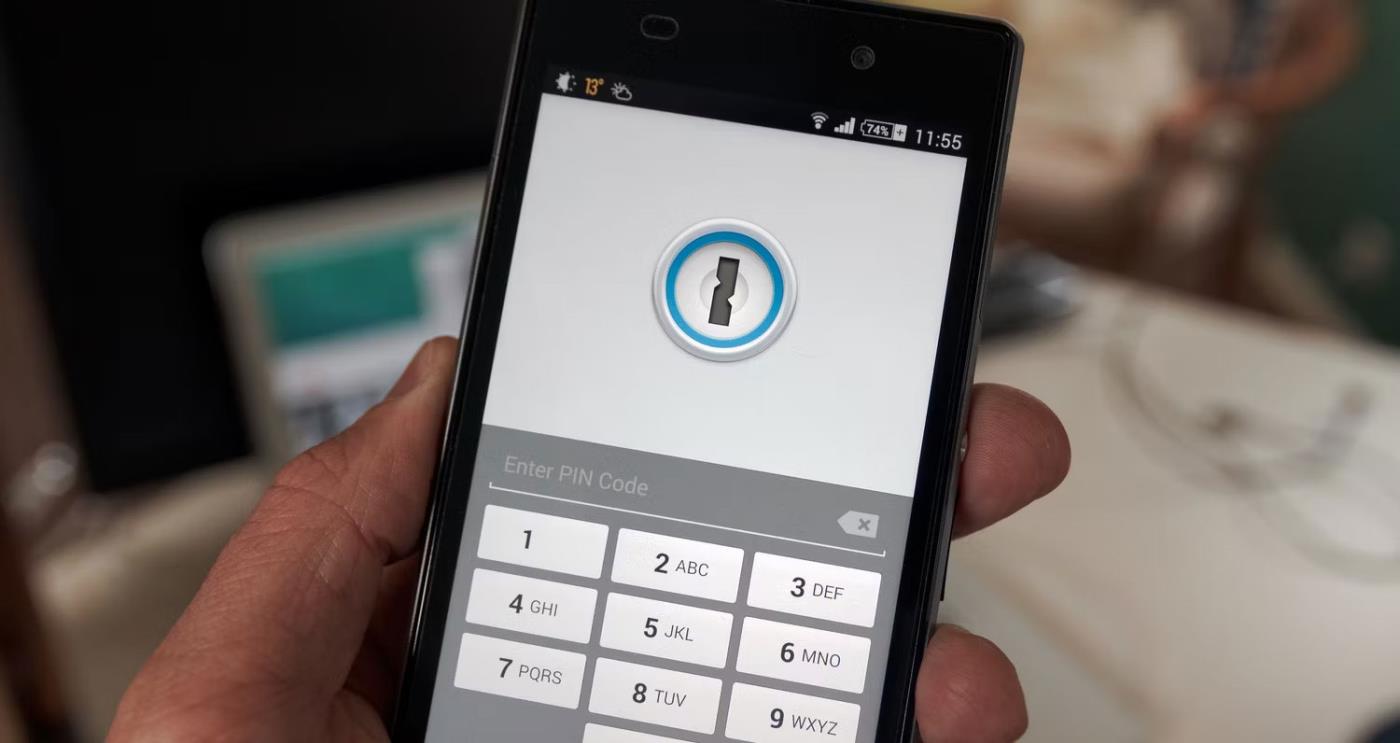
Программное хранилище паролей использует программное обеспечение, например приложения, для хранения информации для входа.
На самом деле вы можете использовать большое количество приложений для хранения своих паролей. Технически достаточно любого приложения, которое позволяет хранить данные в виде открытого текста, например, устройства для создания цифровых заметок. Однако эти приложения не созданы для обеспечения безопасности ваших данных. Вместо этого они просто хранят его для вас.
Чтобы хранить пароли с помощью программного обеспечения, лучше всего использовать надежное приложение-менеджер паролей .
Приложения для управления паролями стали невероятно популярными за последнее десятилетие: люди ищут эффективный, но безопасный способ хранения своих паролей. Нет ничего более удобного, чем иметь приложение прямо на вашем телефоне или компьютере, в котором хранятся все ваши данные для входа в систему, для сайтов электронной коммерции, социальных сетей, банковских платформ или чего-то еще? Вы также можете использовать менеджер паролей для хранения других типов ценной информации, например паспортных данных или номеров социального страхования.
Настоящий менеджер паролей делает больше, чем просто хранит ваши пароли под рукой для быстрого доступа. Эти приложения используют различные меры безопасности, чтобы гарантировать, что только вы можете получить доступ к этим конфиденциальным данным. Это будет обсуждаться более подробно чуть позже, но стоит отметить, если вы беспокоитесь о хранении паролей с помощью программного обеспечения.
Некоторые менеджеры паролей стоят денег, а другие совершенно бесплатны. Обычно приложение-менеджер сохраняет определенные функции за плату, а это означает, что вам нужно быть премиум-пользователем, чтобы получить доступ ко всему приложению.
Какой тип хранилища лучше всего подходит для ваших паролей?

Как аппаратное, так и программное хранилище — неплохие варианты для обеспечения безопасности ваших паролей. И аппаратное, и программное обеспечение могут предоставить вам надежные методы хранения паролей, но у каждого есть свои плюсы и минусы.
Плюсы и минусы аппаратного хранения паролей
Когда дело доходит до аппаратного хранилища, одним из самых больших препятствий является поиск устройства, которое сможет защитить ваши пароли, не тратя при этом слишком много денег. Конечно, аппаратное обеспечение, как правило, дороже программного обеспечения, некоторые портативные жесткие диски и твердотельные накопители могут стоить сотни долларов и часто не оснащены функциями безопасности. Кроме того, зашифрованные флэш-накопители также могут быть очень дорогими.
Кроме того, если вы не выполняете резервное копирование данных, хранящихся на вашем оборудовании, на другом устройстве, риски возрастают. Если вы потеряете устройство, на котором храните свои пароли, и у вас не будет возможности восстановления, вы можете потерять все свои пароли, а это означает, что вы не сможете получить доступ ко многим своим учетным записям. То же самое происходит, если вы повредили свое аппаратное запоминающее устройство и не можете его починить.
Наконец, если вы получаете доступ к своим паролям на своем ПК и хакер получил удаленный доступ к машине, вы рискуете получить доступ к вашим паролям через кабельное соединение между жестким диском и самой машиной. Вы также можете случайно импортировать файл паролей на свой компьютер с аппаратного устройства хранения данных, что может привести к тому, что файл станет доступен злоумышленникам, если ваш компьютер подвергнется нападению.
Однако у аппаратных методов хранения есть очень важное свойство: они могут оставаться в автономном режиме. Обычные SSD, HDD или USB-накопители не требуют какого-либо онлайн-соединения для хранения данных, поскольку данные передаются через прямое соединение с ПК на само устройство. Интернет-каналы часто используются для кражи данных, поэтому исключение этого вектора затруднит доступ злоумышленников к вашим паролям.
Преимущества и недостатки хранения паролей с помощью программного обеспечения

Самое замечательное в хранении паролей с помощью программного обеспечения заключается в том, что это удобно и доступно. Некоторые менеджеры паролей взимают дополнительную плату за эксклюзивные функции, но это не является распространенным явлением. Многие авторитетные менеджеры паролей могут использовать бесплатно или имеют доступные премиум-версии.
Самое приятное то, что к хранилищу паролей с помощью программного обеспечения можно очень легко получить доступ. Вам не нужно приобретать отдельное устройство и подключать его к компьютеру. Вместо этого вы просто открываете приложение на используемом вами устройстве, будь то смартфон, ноутбук, планшет или подобное, и просматриваете свои пароли.
Однако программное обеспечение для управления паролями часто базируется на облаке. Это означает, что при вводе пароля на хранилище для хранения данных в облаке будет использоваться Интернет. Проблема здесь в том, что использование онлайн-соединения для передачи и хранения данных открывает возможности для удаленных атак. Например, если соединение между пользователем и менеджером паролей не защищено, злоумышленник может воспользоваться уязвимостью безопасности для доступа к передаваемым данным.
Службы облачного хранения часто используют различные меры безопасности, чтобы сделать облачное хранилище безопасным вариантом. Но ни одна программа не застрахована полностью от вредоносных программ или взлома.
Однако вы можете использовать оффлайн-менеджеры паролей, а также менеджеры паролей, которые предлагают как онлайн, так и офлайн-режимы. Однако многим менеджерам паролей по-прежнему требуется подключение к Интернету, поскольку вы добавляете в свое хранилище новые пароли. Опять же, это может создать уязвимость.